در این مقاله به آموزش راه اندازی سرویس DHCP در pfsense می پردازیم.
از آنجایی که میدانم همه شما می دانید که DHCP چیست از توضیح آن در اینجا خودداری میکنم و بک رایت می رویم سمت آموزش راه اندازی این سرویس در pfsense.
توجه: برای دیدن لیست آموزش های pfsense اینجا را کیلیک کنید.
برای این منظور وارد pfsense می شویم و به منوی زیر میرویم .
Services ==> DHCP Server
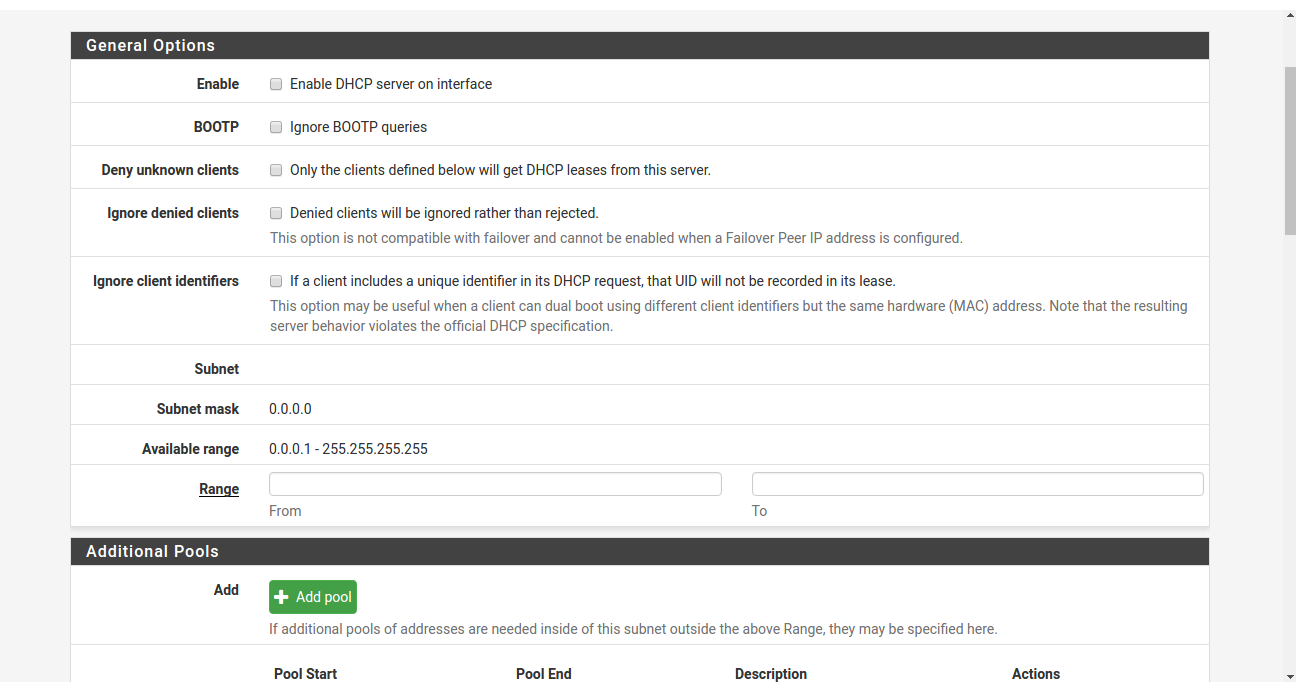
در ابتدای کار برای اینکه سرویس DHCP ما فعال شود گزینه Enable DHCP Server on Interface را تیک میزنیم.
برای اینکه سرویس ما به پروتکل BOOTP پاسخ ندهد گزنیه Ignore BOOTP queries را تیک میزنیم.
در قسمت subnet mask مقدار subnet ی که باید کلاینت ها بگیرند را وارد میکنیم .
و در قسمت range باید رنج IP که کلاینت ها از سرور میتوانند بگیرند را وارد میکنیم .
نکته: اگر بخواهیم چند subnet مختلف را با یک DHCP server سرویس دهی کنیم در قسمت Add pool میتوانیم subnet های مختلف را اضافه کنیم.
در قسمت servers باید WINS Servers (در صورت وجود) و DNS سرورهای شبکه را برای اینکه سرور به کلاینت ها معرفی کند را وارد کنیم.
در قسمت Other Options تغییرات زیر را انجام میدهیم
باید در فیلد gateway ای پی gateway شبکه را به سرور DHCP خود معرفی کنیم.
در قسمت Domain Name باید اسم دامین خود را در صورت وجود وارد کنیم .
در قسمت Domain Search list باید اسم دامین هایی که بصورت اتوماتیک جستجو میشوند را اضافه کنیم.
در قسمت Maximum time leased میتوانید حداکثر زمانی که یک IP به یک کلاینت اختصاص میابد را مشخص کنید.
نکته: اگر تیک Static ARP را بزنیم میتوانیم سرویس DHCP را مجبور کنیم که فقط به MAC Address هایی که به آن معرفی کرده ایم IP بدهد. برای اضافه کردن MAC آدرس به DHCP سرور خودمان میتوانیم در پایین صفحه همین سرور DHCP در قسمت DHCP Static Mappings for this Interface اقدام به اضافه کردن MAC آدرس میکنیم.
در اینجا تنظیمات ما به پایان رسیده و با کیلیک بر روی گزینه SAVE تنظیمات ما ذخیره میشود و سرویس DHCP ما راه اندازی میشود

